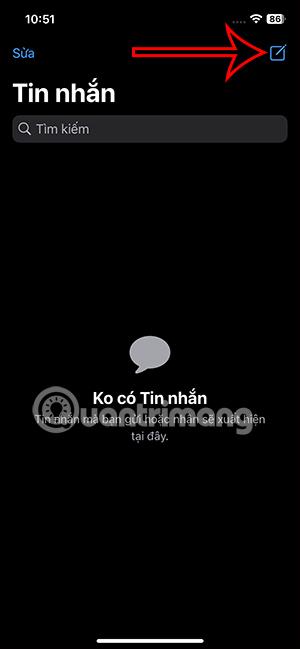Az iOS 17-ben az üzenetküldő alkalmazást számos érdekes funkcióval frissítették, amelyek még többet segítenek az SMS-küldési folyamatban. Például küldhet jelszót üzenetben iPhone-on , vagy saját matricát hozhat létre üzenetben iPhone-on. A felhasználók abszolút bármilyen személyes fényképet használhatnak matrica létrehozásához iPhone-on, amely képes eltávolítani a hátteret a képről. Az alábbi cikk elvezeti Önt saját matricák létrehozásához az üzenetekben az iPhone készüléken.
Hogyan készítsünk iPhone matricákat a Live Photos alkalmazásból
Lehetőség van matricák létrehozására az iPhone készüléken, amellett, hogy az állóképeket matricák készítésére használhatja, az iPhone Live Photo fotóival animált matricákká konvertálhat. Ez a funkció azonban csak az iPhone Messages alkalmazására vonatkozik, így nem használhatja más üzenetküldő alkalmazásokhoz, például amikor állóképekből matricákat hoz létre az iPhone készüléken.
1. lépés:
Az iPhone üzenetkezelő felületén kattintson az ikonra új üzenet létrehozásához , majd kattintson a plusz ikonra egy új üzenet megnyitásához. Ezután kattintson a plusz ikonra az üzenet opcióinak megnyitásához.


2. lépés:
Most kattintson a Matricák elemre a matricák iPhone-on való megnyitásához.

3. lépés:
Megjeleníti a matrica felületét az iPhone készüléken. Itt kattintson a plusz ikonra, ha új matricát szeretne hozzáadni az üzenethez az iPhone készüléken. Ekkor egy fotóalbum jelenik meg a telefonon, kattintson a használni kívánt Élő fotóra.


4. lépés:
A matricakészítő felületen hasonló módon kattintson a Matrica hozzáadása lehetőségre a kép hátterének elkülönítéséhez. Az eredményül kapott élő fotót elválasztottuk a háttértől , és animált matricává alakítottuk az alábbiak szerint.


Mostantól animált matricát küldhetsz egy élő fotóról üzenetben, és a matrica animálni fog.

Utasítások matricák létrehozásához az üzenetekben iPhone-on
1. lépés:
Először nyissa meg az Üzenetek alkalmazást az iPhone készüléken . Ezután kattintson a plusz ikonra, és válassza a Matrica lehetőséget a megjelenő listából. Ezúttal a matricabeállítások felülete jelenik meg, amelyből választhat.
Új matrica létrehozásához kattintson az Új matrica lehetőségre az ábra szerint.



2. lépés:
Továbbra is kiválaszthatja azt a képet, amelyet matricaként szeretne használni az albumban. A fénykép kiválasztása után kattintson a Matrica hozzáadása gombra, hogy matricaként jelölje ki.


3. lépés:
Most látni fogja a létrehozott matricát. Úgy döntünk, hogy effektusokat adunk hozzá, vagy megváltoztatjuk a matrica színét a megjelenítési lehetőségekkel. Végül a szokásos módon üzenetben küldi el ezt a matricát.


Tehát van egy matrica, amelyet iPhone-on üzenetekben használhat.
Oktatóvideó a matricák létrehozásáról az üzenetekben iPhone-on